Contenidos
- ¿Por qué usar un botón de suscripción de YouTube?
- Características clave del creador de animaciones
- Cómo usarlo
- Cómo agregar la animación al video
- Consejos para crear
- Transparente vs. Pantalla verde
- Marcas de agua de suscripción gratuitas
- Preguntas frecuentes
¿Por qué usar una animación de botón de suscripción de YouTube?
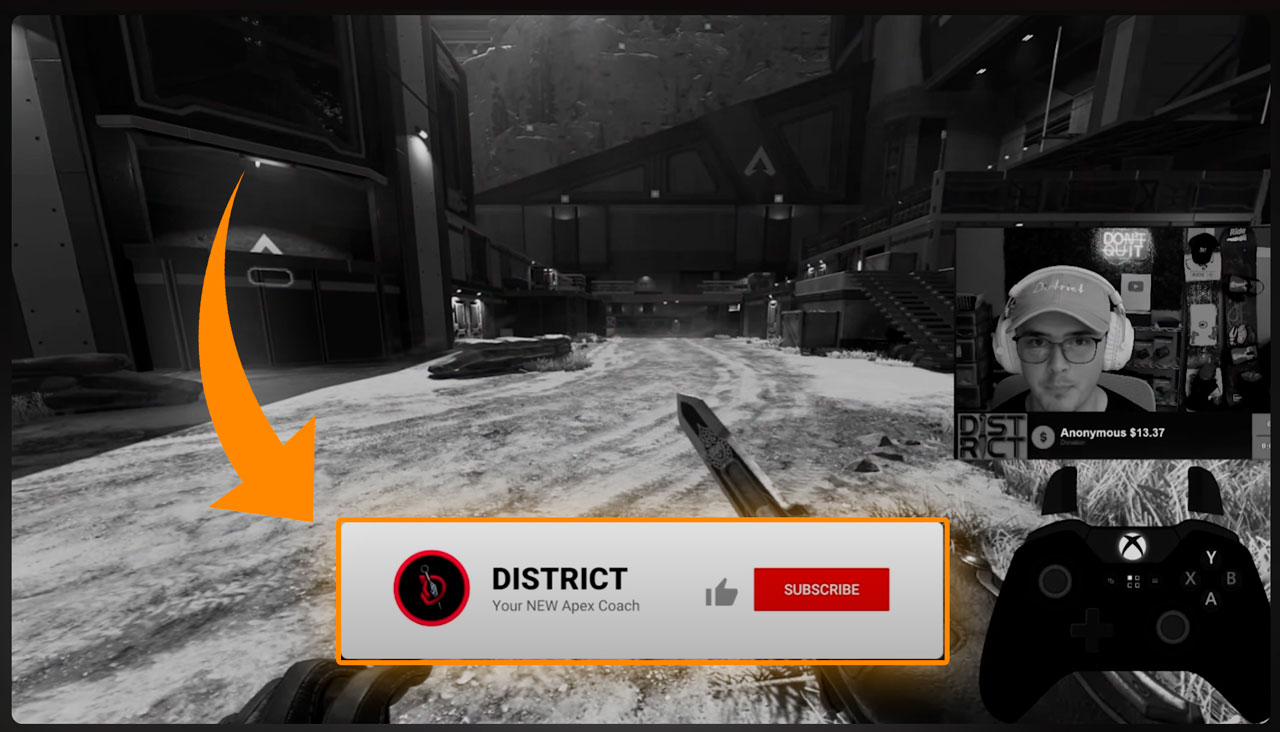
- Los espectadores no olvidan suscribirse, porque se les recuerda.
- Sin recordatorio = sin acción. Así de simple.
- No necesitas decir SUSCRIBIRSE. La animación lo hace por ti.
Características clave de nuestro creador de animaciones de suscripción de YouTube
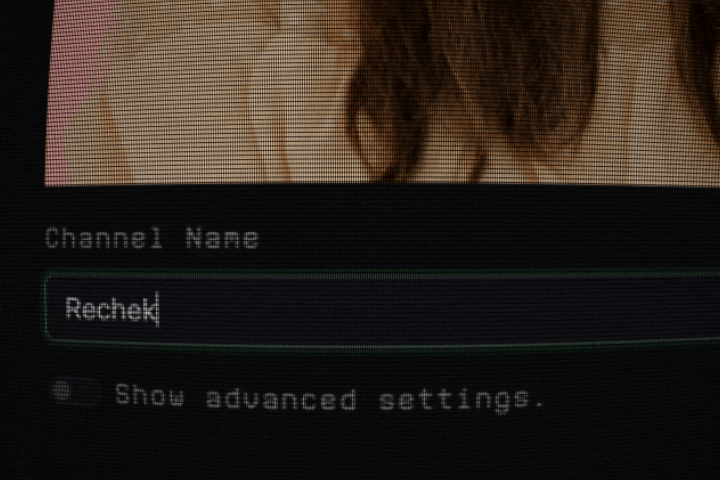
- GRATIS para usar, puedes crear animaciones personalizadas literalmente de forma gratuita.
- SIN MARCAS DE AGUA, asegurando resultados profesionales.
- FÁCIL PERSONALIZACIÓN con imágenes y texto subidos por el usuario.
- Opciones para TRANSPARENTE o PANTALLA VERDE fondos, atendiendo a diversas necesidades de edición.
- PROCESO DE CREACIÓN RÁPIDO, tomando solo 2 minutos.
- SIN SOFTWARE REQUERIDO, accesible en línea sin habilidades de diseño.
- SIN ATRIBUCIÓN NECESARIA, pero siempre lo apreciamos 😀
Cómo usar nuestro creador de animaciones de suscripción de YouTube
Guía paso a paso:
- Elige una plantilla de la lista.
- Sube tu logo o imagen del canal.
- Personaliza el texto, por ejemplo, “Suscríbete a [Tu Nombre de Canal].”
- Descarga el archivo .mp4 con tu fondo preferido (transparente o pantalla verde).
Cómo agregar la animación a tu video
Instrucciones detalladas para software de edición de video populares:
Cómo agregar la animación de suscripción de YouTube en CapCut
Tutorial: Cómo agregar la animación de pantalla verde en el escritorio de CapCut
- Arrastra la animación de pantalla verde a la pista de arriba, para que se superponga al video.
- Haz clic en la animación en el área de vista previa y muévela a la esquina de tu elección. Redimensiónala si es necesario para mantenerla sutil pero visible.
- Con l'animazione di iscrizione selezionata, apri lo strumento Chroma Key dal pannello laterale. Usa il contagocce per selezionare il colore verde, quindi affina le impostazioni di intensità e ombra fino a far scomparire lo sfondo.
Come aggiungere l'animazione di iscrizione di YouTube in iMovie
Tutorial: Come aggiungere l'animazione con schermo verde in iMovie desktop
- Trascina l'animazione con schermo verde e rilasciala proprio sopra il tuo video principale per creare un sovrapposizione.
- Seleziona l'animazione, fai clic sulle Impostazioni di Sovrapposizione Video sopra l'anteprima e scegli Schermo Verde/Blù. Boom! Il verde scompare e solo il pulsante di iscrizione è visibile.
- Puoi anche ritagliare o spostare l'animazione di iscrizione sulla timeline in modo che appaia esattamente quando vuoi.
- ADOBE PREMIERE PRO: Importa video e animazione, posizionali su tracce separate, regola la posizione, assicurati della trasparenza.
- FINAL CUT PRO: Importa e trascina l'animazione sulla timeline, usa la modalità “Composito” per la trasparenza.
- iMOVIE: Aggiungi video, importa l'animazione tramite “Media,” regola la posizione e la dimensione, usa l'opzione chroma key per rimuovere lo sfondo verde se il tuo filmato lo ha.
- DAVINCI RESOLVE: Importa entrambi, aggiungi l'animazione a una nuova traccia, usa la modalità “Sovrapposizione.”
Suggerimenti per Creare Animazioni di Iscrizione Efficaci su YouTube
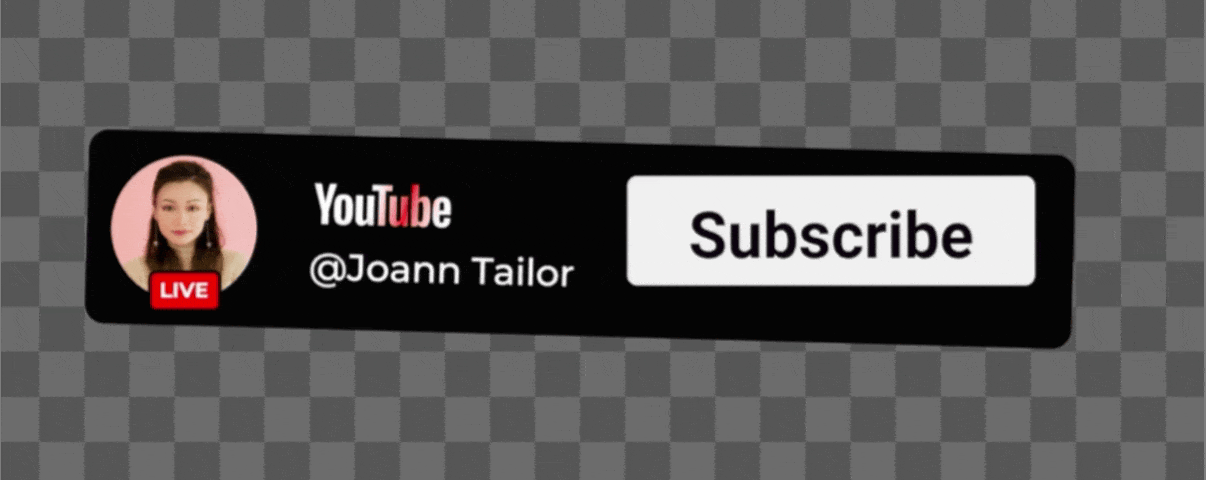
- Mantieni le animazioni brevi per evitare distrazioni agli spettatori.
- Usa testo chiaro e orientato all'azione come “Iscriviti!” per un impatto.
- Assicurati che l'animazione sia in linea con il tema del tuo canale per coerenza.
- Prova diversi modelli per identificare quale risuona di più con il tuo pubblico.
Sfondo Trasparente vs. Sfondo Verde
Ecco la differenza:
SFONDO TRASPARENTE: Ideale per sovrapposizioni senza soluzione di continuità su qualsiasi video, senza sfondo visibile.
SFONDO VERDE: Utile per il chroma keying, sostituendo il verde con un'altra immagine, ma il trasparente è spesso più semplice.
Watermark di Iscrizione YouTube Gratuiti
Estas imágenes de marca de suscripción gratuitas son una forma sencilla de facilitar que los espectadores se suscriban a tu canal. Cuando se añaden a través de la configuración de marca de YouTube, la marca de agua aparece en la esquina inferior derecha de todos tus videos y actúa como un botón de suscripción clicable.


Incluso los espectadores regulares a menudo olvidan suscribirse; un pequeño recordatorio visual como este puede ayudar a mejorar la conversión de suscriptores sin interrumpir el video o requerir que digas algo en voz alta.
Puedes elegir entre un par de estilos dependiendo de lo que mejor se adapte a la apariencia de tu canal. Las imágenes anteriores están disponibles para descarga gratuita. Una vez que se suban en la configuración de YouTube, aparecerán automáticamente en todo tu contenido.
Preguntas Frecuentes
¿QUÉ ES UNA ANIMACIÓN DE SUSCRIPCIÓN?
Una superposición animada para fomentar las suscripciones, típicamente al inicio o al final del video.
¿PUEDO USAR MIS PROPIAS IMÁGENES EN LA PLANTILLA?
Sí, sube tus imágenes para personalización.
¿CÓMO USO LA ANIMACIÓN DESCARGADA EN MI VIDEO DE YOUTUBE?
Importa como .mp4 con fondo de pantalla verde en el software de edición de video, superpón en tu video (usando la opción de croma).
¿ES REALMENTE GRATUITO EL HERRAMIENTA?
Sí, sin costos ocultos ni marcas de agua.
¿NECESITO DAR CRÉDITO?
No, no se requiere atribución. Pero lo apreciamos cada vez 🙂